MAZDA MODEL CX-5 2019 Ägarmanual (in Swedish)
Manufacturer: MAZDA, Model Year: 2019, Model line: MODEL CX-5, Model: MAZDA MODEL CX-5 2019Pages: 855, PDF Size: 14.09 MB
Page 571 of 855
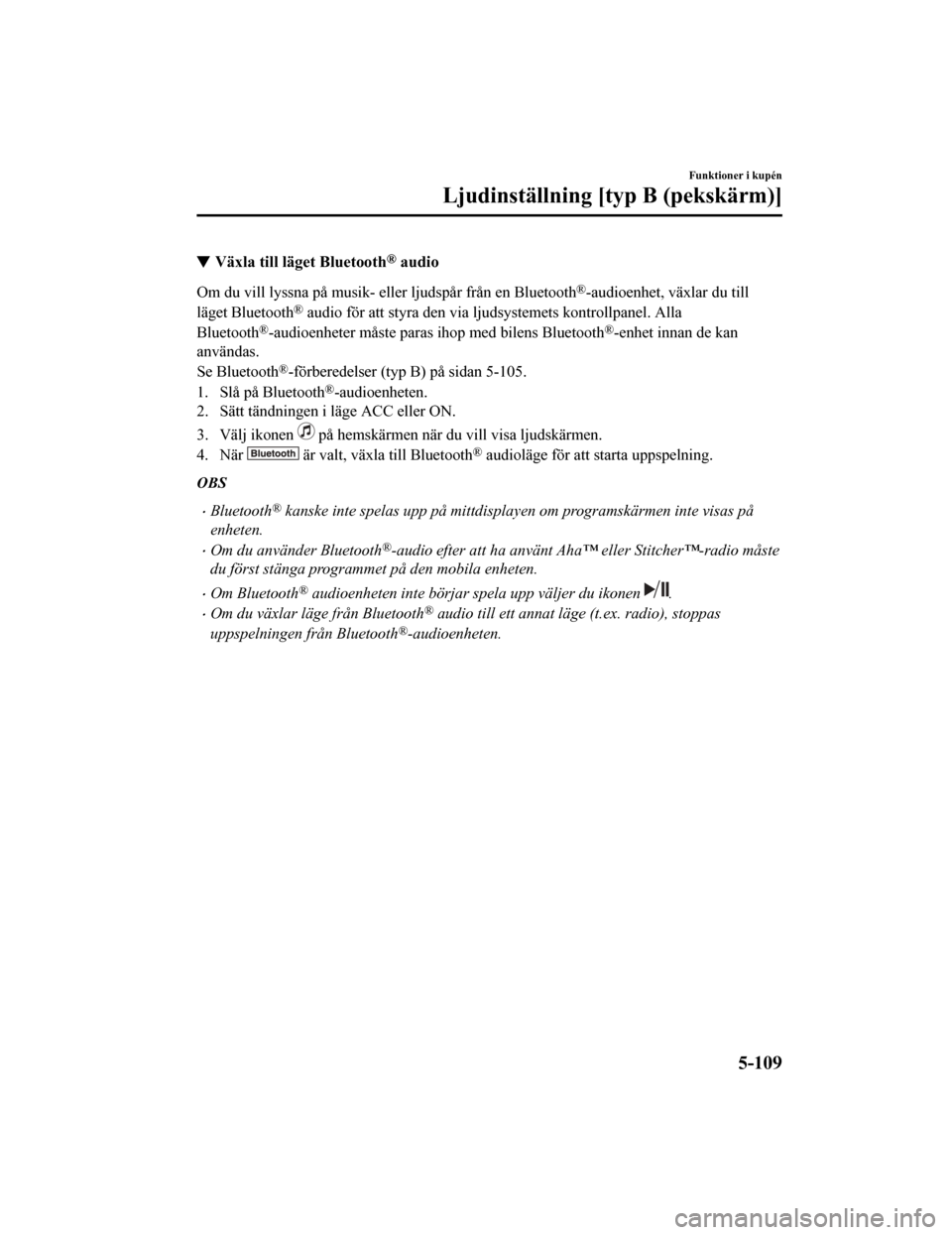
Växla till läget Bluetooth® audio
Om du vill lyssna på musik- eller ljudspår från en Bluetooth®-audioenhet, växlar du till
läget Bluetooth
® audio för att s tyra den via ljudsystemets kontrollpanel. Alla
Bluetooth
®-audioenheter måste paras ihop med bilens Bluetooth®-enhet innan de kan
användas.
Se Bluetooth
®-förberedelser (typ B) på sidan 5-105.
1. Slå på Bluetooth
®-audioenheten.
2. Sätt tändningen i läge ACC eller ON.
3. Välj ikonen
på hemskärmen när du vill visa ljudskärmen.
4. När
är valt, växla till Bluetooth® audioläge för att starta uppspelning.
OBS
Bluetooth® kanske inte spelas upp på mittdisplayen om programskärmen inte visas på
enheten.
Om du använder Bluetooth®-audio efter att ha använt Aha™ eller Stitcher™-radio måste
du först stänga programmet på den mobila enheten.
Om Bluetooth® audioenheten inte börjar spela upp väljer du ikonen .
Om du växlar läge från Bluetooth® audio till ett annat läge (t.ex. radio), stoppas
uppspelningen från Bluetooth
®-audioenheten.
Funktioner i kupén
Ljudinställning [typ B (pekskärm)]
5-109
CX-5_8HD5-EE-18K-SV_Edition1 2019-2-15 12:26:11
Page 572 of 855
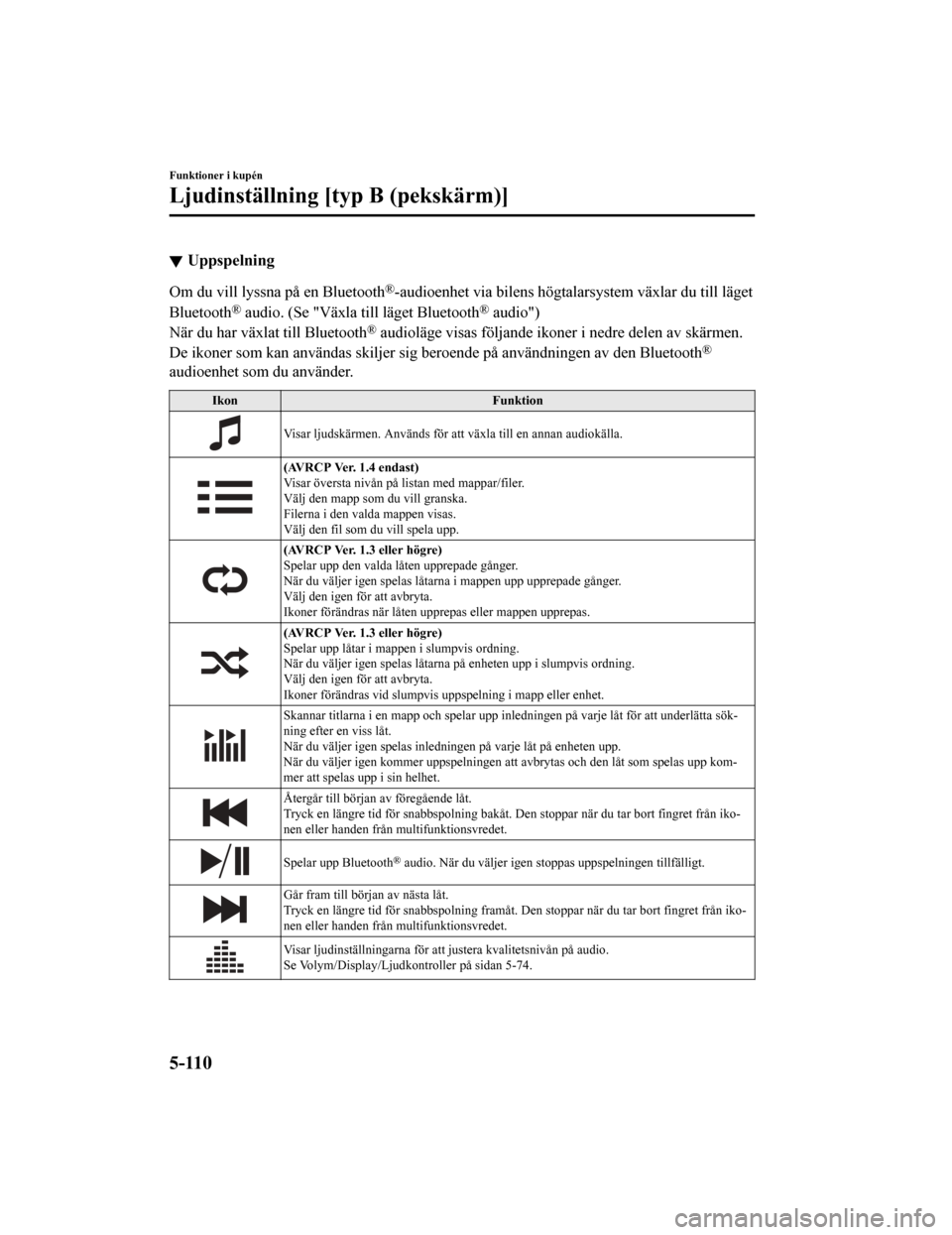
Uppspelning
Om du vill lyssna på en Bluetooth®-audioenhet via bilens högtalarsystem växlar du till läget
Bluetooth
® audio. (Se "Växla till läget Bluetooth® audio")
När du har växlat till Bluetooth
® audioläge visas följande ikoner i nedre delen av skärmen.
De ikoner som kan användas skiljer sig beroende på användningen av den Bluetooth
®
audioenhet som du använder.
Ikon Funktion
Visar ljudskärmen. Används för att växla till en annan audiokälla.
(AVRCP Ver. 1.4 endast)
Visar översta nivån på listan med mappar/filer.
Välj den mapp som du vill granska.
Filerna i den valda mappen visas.
Välj den fil som du vill spela upp.
(AVRCP Ver. 1.3 eller högre)
Spelar upp den valda låten upprepade gånger.
När du väljer igen spelas låtarn a i mappen upp upprepade gånger .
Välj den igen för att avbryta.
Ikoner förändras när låten upp repas eller mappen upprepas.
(AVRCP Ver. 1.3 eller högre)
Spelar upp låtar i mappen i slumpvis ordning.
När du väljer igen spelas låtarn a på enheten upp i slumpvis ordning.
Välj den igen för att avbryta.
Ikoner förändras vid slumpvis uppspelning i mapp eller enhet.
Skannar titlarna i en mapp och sp elar upp inledningen på varje låt för att underlätta sök‐
ning efter en viss låt.
När du väljer igen spe las inledningen på varje låt på enheten u pp.
När du väljer igen kommer uppspelningen att avbrytas och den låt som spelas upp kom‐
mer att spelas upp i sin helhet.
Återgår till början av föregående låt.
Tryck en längre tid för snabbspolning bakåt. Den stoppar när du tar bort fingret från iko‐
nen eller handen från multifunktionsvredet.
Spelar upp Bluetooth® audio. När du väljer igen sto ppas uppspelningen tillfälligt.
Går fram till början av nästa låt.
Tryck en längre tid för snabbspolning framåt. Den stoppar när d u tar bort fingret från iko‐
nen eller handen från multifunktionsvredet.
Visar ljudinställninga rna för att justera kvalitetsnivån på aud io.
Se Volym/Display/Ljudkontroller på sidan 5-74.
Funktioner i kupén
Ljudinställning [typ B (pekskärm)]
5-110
CX-5_8HD5-EE-18K-SV_Edition1 2019-2-15 12:26:11
Page 573 of 855
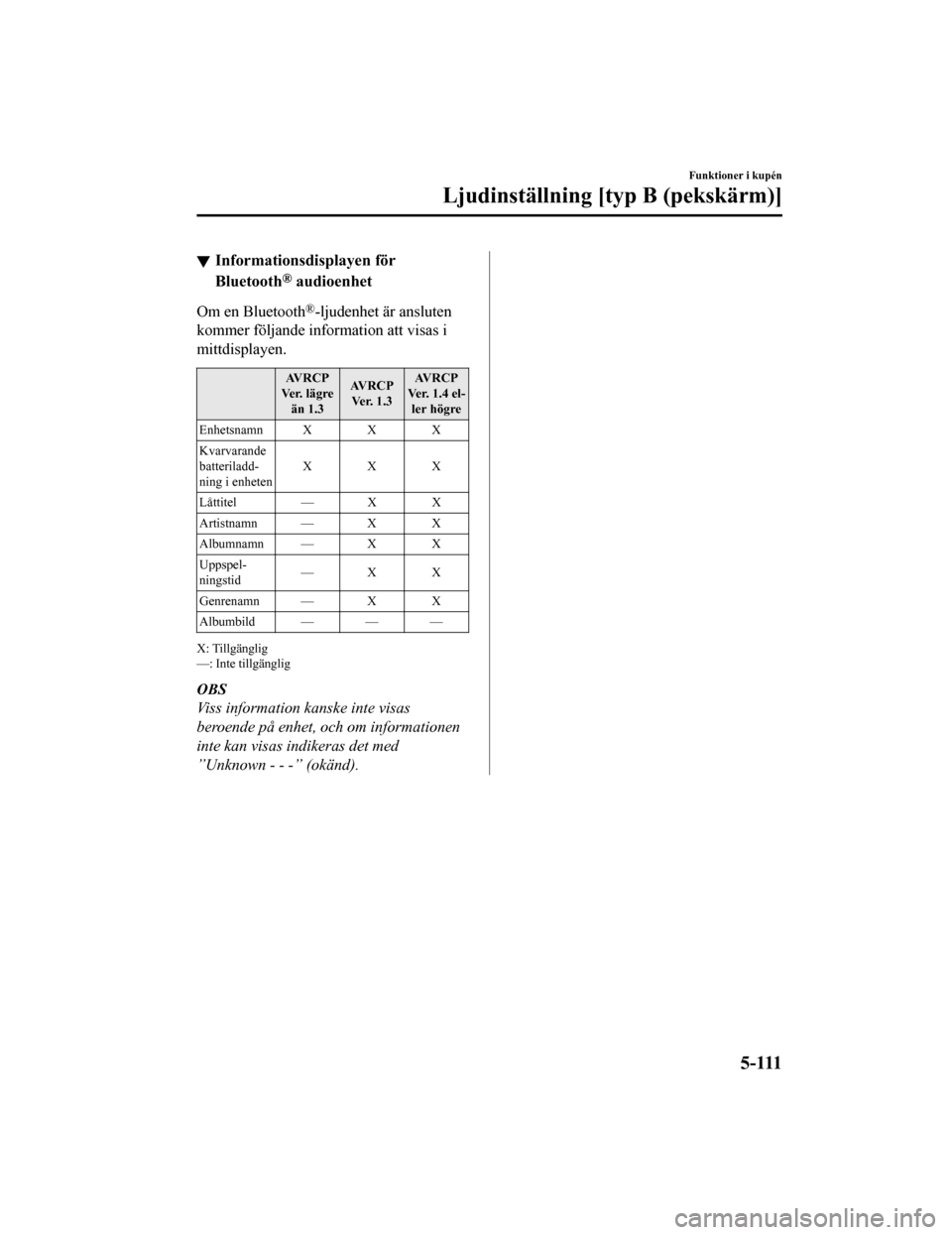
Informationsdisplayen för
Bluetooth
® audioenhet
Om en Bluetooth®-ljudenhet är ansluten
kommer följande info rmation att visas i
mittdisplayen.
AVRCP
Ver. lägre än 1.3 AVRCP
Ver. 1.3 AVRCP
Ver. 1.4 el‐ ler högre
EnhetsnamnXXX
Kvarvarande
batteriladd‐
ning i enheten XXX
Låttitel — X X
Artistnamn — X X
Albumnamn — X X
Uppspel‐
ningstid —X X
Genrenamn — X X
Albumbild———
X: Tillgänglig
—: Inte tillgänglig
OBS
Viss information kanske inte visas
beroende på enhet, och om informationen
inte kan visas indikeras det med
”Unknown - - -” (okänd).
Funktioner i kupén
Ljudinställning [typ B (pekskärm)]
5 - 111
CX-5_8HD5-EE-18K-SV_Edition1 2019-2-15 12:26:11
Page 574 of 855
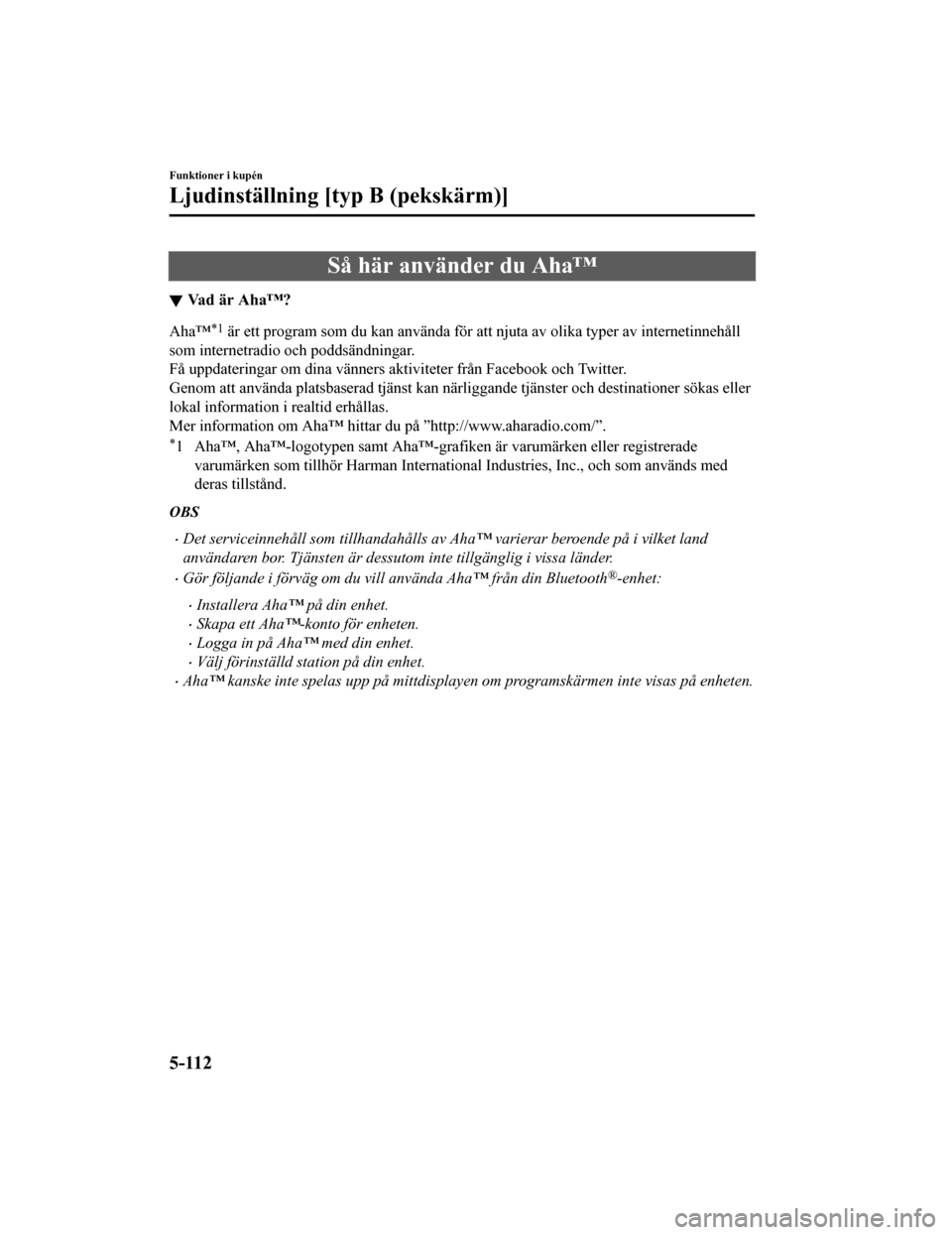
Så här använder du Aha™
Vad är Aha™?
Aha™*1 är ett program som du kan använda för att njuta av olika typer av internetinnehåll
som internetradio och poddsändningar.
Få uppdateringar om dina vänners aktiviteter från Facebook och Twitter.
Genom att använda platsbaserad tjänst kan närliggande tjänster och destinationer sökas eller
lokal information i realtid erhållas.
Mer information om Aha™ hittar du på ”http://www.aharadio.com/” .
*1 Aha™, Aha™-logotypen samt Aha™-grafiken är varumärken eller registrerade
varumärken som tillhör Harman International Industries, Inc., o ch som används med
deras tillstånd.
OBS
Det serviceinnehåll som tillhandahålls av Aha™ varierar beroende på i vilket land
användaren bor. Tjänsten är dessutom inte tillgänglig i vissa länder.
Gör följande i förväg om du vill använda Aha™ från din Bluetooth®-enhet:
Installera Aha™ på din enhet.
Skapa ett Aha™-konto för enheten.
Logga in på Aha™ med din enhet.
Välj förinställd station på din enhet.
Aha™ kanske inte spelas upp på mittdisplayen om programskärmen inte visas på enheten.
Funktioner i kupén
Ljudinställning [typ B (pekskärm)]
5-112
CX-5_8HD5-EE-18K-SV_Edition1 2019-2-15 12:26:11
Page 575 of 855
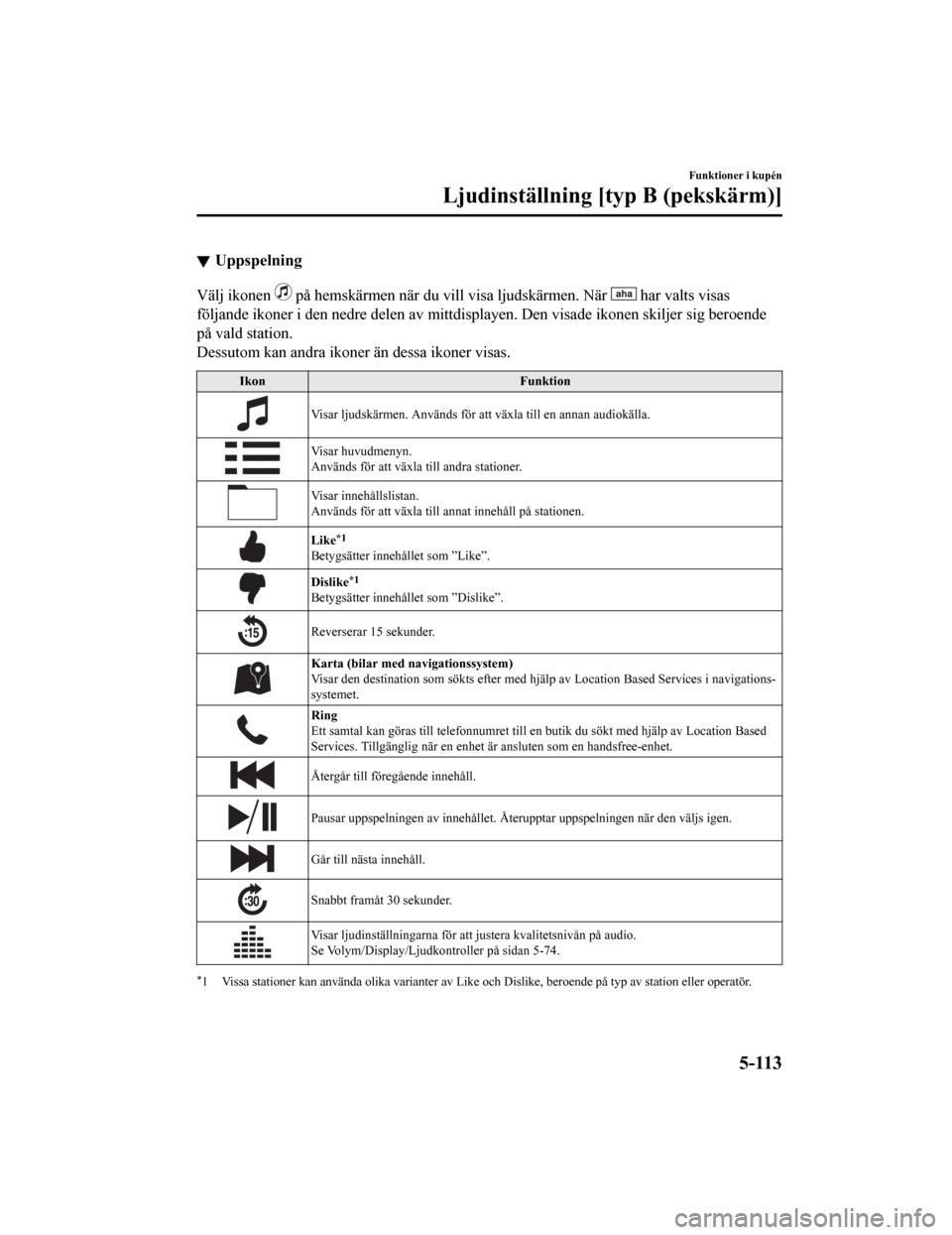
Uppspelning
Välj ikonen på hemskärmen när du vill visa ljudskärmen. När har valts visas
följande ikoner i den nedre delen av mittdisplayen. Den visade ikonen skiljer sig beroende
på vald station.
Dessutom kan andra ikoner än dessa ikoner visas.
Ikon Funktion
Visar ljudskärmen. Används för att växla till en annan audiokäl la.
Visar huvudmenyn.
Används för att växla till andra stationer.
Visar innehållslistan.
Används för att växla till annat innehåll på stationen.
Like*1
Betygsätter innehållet som ”Like”.
Dislike*1
Betygsätter innehållet som ”Dislike”.
Reverserar 15 sekunder.
Karta (bilar med navigationssystem)
Visar den destination som sökts efter med hjälp av Location Bas ed Services i navigations‐
systemet.
Ring
Ett samtal kan göras till telefo nnumret till en butik du sökt med hjälp av Location Based
Services. Tillgänglig när en enhe t är ansluten som en handsfree-enhet.
Återgår till föregående innehåll.
Pausar uppspelningen av innehålle t. Återupptar uppspelningen nä r den väljs igen.
Går till nästa innehåll.
Snabbt framåt 30 sekunder.
Visar ljudinställningarna för att justera kvalitetsnivån på audio.
Se Volym/Display/Ljudkon troller på sidan 5-74.
*1 Vissa stationer kan använda olika varianter av Like och Dislike, beroende på typ av s tation eller operatör.
Funktioner i kupén
Ljudinställning [typ B (pekskärm)]
5-113
CX-5_8HD5-EE-18K-SV_Edition1 2019-2-15 12:26:11
Page 576 of 855
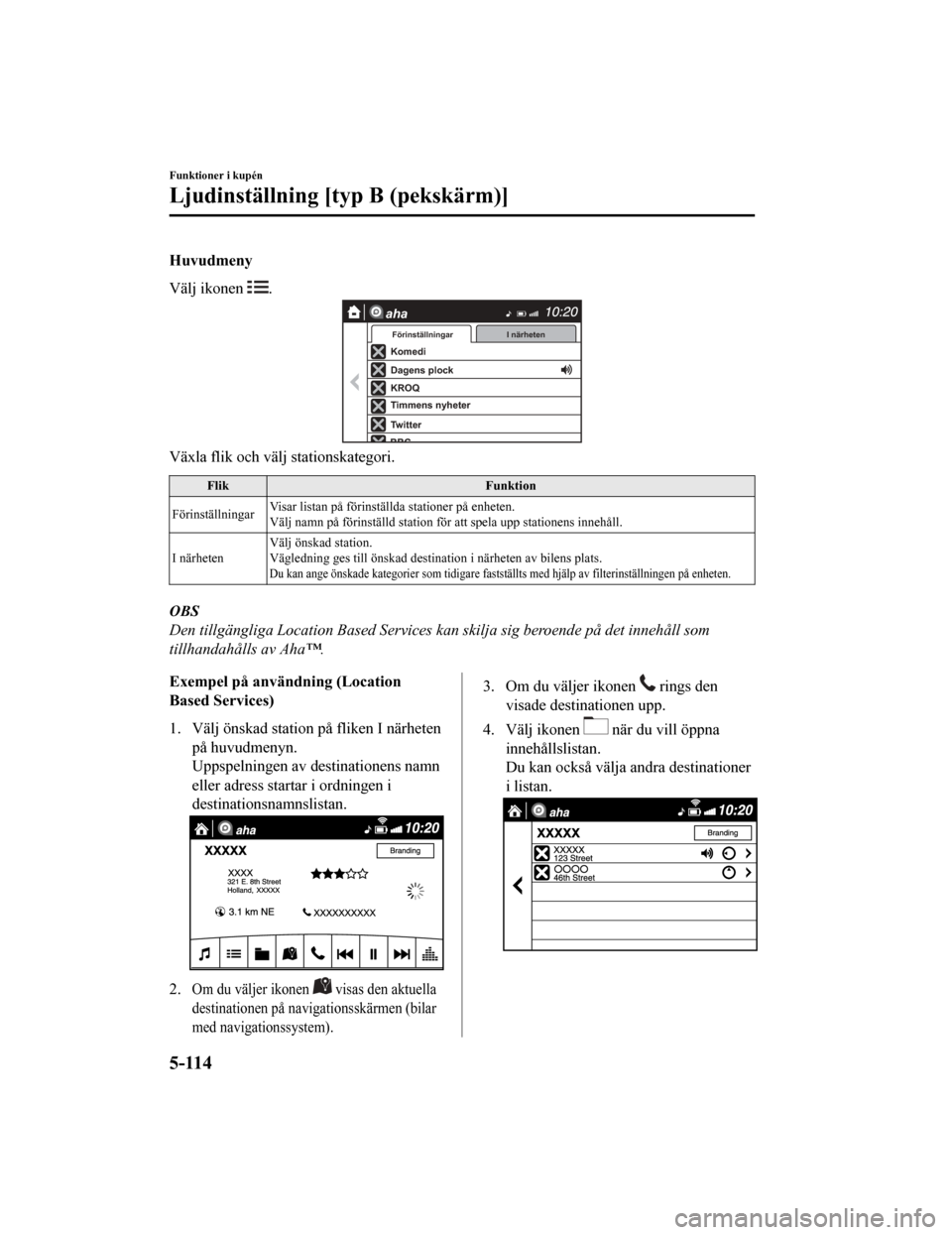
Huvudmeny
Välj ikonen
.
Komedi
Dagens plock
KROQ
Timmens nyheter
Twitter
FörinställningarI närheten
aha
Växla flik och välj stationskategori.
Flik Funktion
Förinställningar Visar listan på förinställda stationer på enheten.
Välj namn på förinställd station
för att spela upp stationens innehåll.
I närheten Välj önskad station.
Vägledning ges till önskad destination i närheten av bilens pla
ts.
Du kan ange önskade kategorier som tidigare fastställts med hjälp av filterinställningen på enheten.
OBS
Den tillgängliga Location Based Services kan skilja sig beroende på det innehåll som
tillhandahålls av Aha™.
Exempel på användning (Location
Based Services)
1. Välj önskad station på fliken I närheten
på huvudmenyn.
Uppspelningen av destinationens namn
eller adress startar i ordningen i
destinationsnamnslistan.
2.Om du väljer ikonen visas den aktuella
destinationen på navig ationsskärmen (bilar
med navigationssystem).
3. Om du väljer ikonen rings den
visade destinationen upp.
4. Välj ikonen
när du vill öppna
innehållslistan.
Du kan också välja andra destinationer
i listan.
Funktioner i kupén
Ljudinställning [typ B (pekskärm)]
5-114
CX-5_8HD5-EE-18K-SV_Edition1 2019-2-15 12:26:11
Page 577 of 855
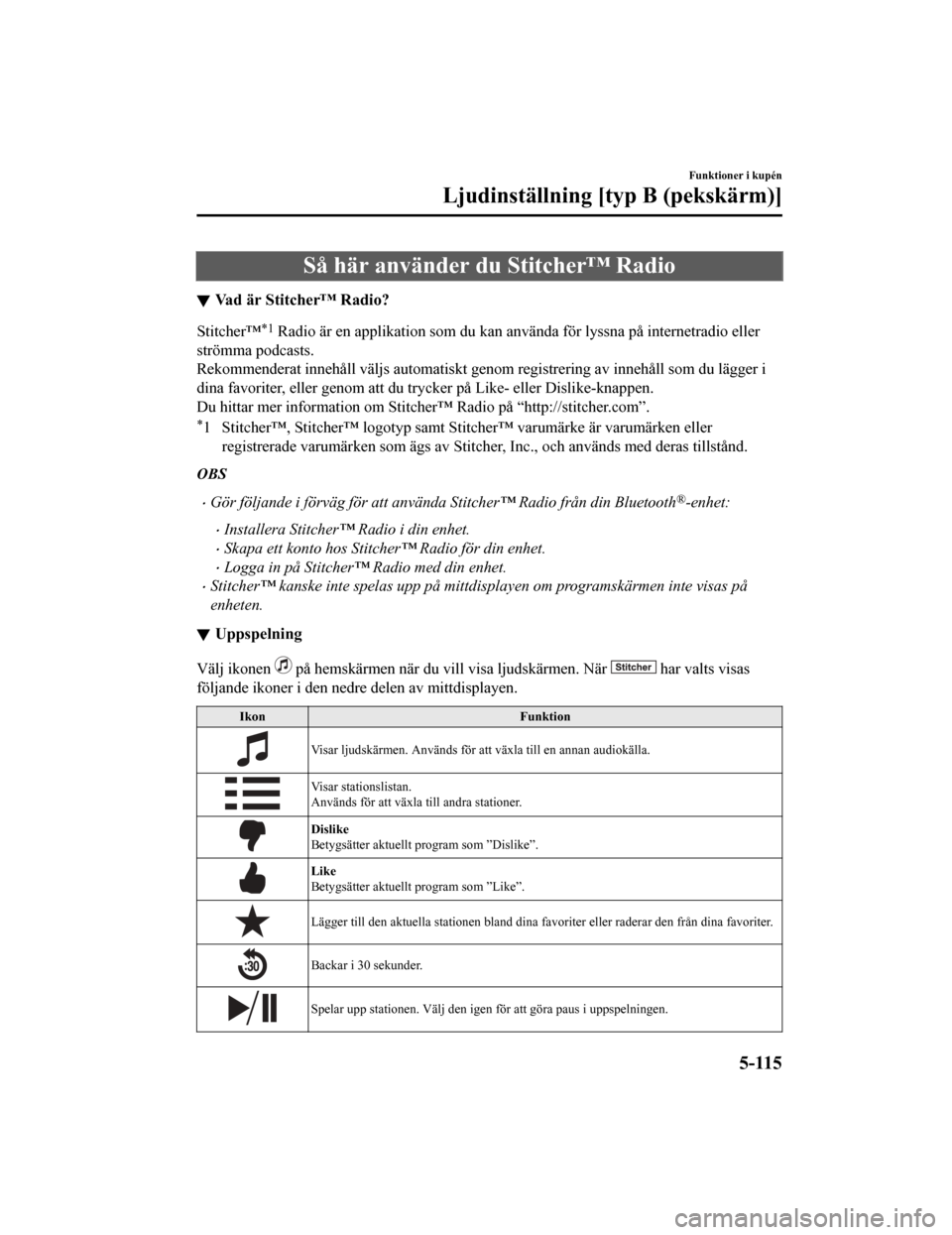
Så här använder du Stitcher™ Radio
Vad är Stitcher™ Radio?
Stitcher™*1 Radio är en applikation som du kan använda för lyssna på internetradio eller
strömma podcasts.
Rekommenderat innehåll väljs au tomatiskt genom registrering av innehåll som du lägger i
dina favoriter, eller genom att du trycker på Like- eller Dislike-knappen.
Du hittar mer information om Sti tcher™ Radio på “http://stitcher. c o m ” .
*1 Stitcher™, Stitcher™ logotyp samt Stitcher™ varumärke är varum ärken eller
registrerade varumärken som ägs av Stitcher, Inc., och används med deras tillstånd.
OBS
Gör följande i förväg för att använda Stitcher™ Radio från din Bluetooth®-enhet:
Installera Stitcher™ Radio i din enhet.
Skapa ett konto hos Stitcher™ Radio för din enhet.
Logga in på Stitcher™ Radio med din enhet.
Stitcher™ kanske inte spelas upp på mittdisplayen om programskärmen inte visas på
enheten.
Uppspelning
Välj ikonen på hemskärmen när du vill visa ljudskärmen. När har valts visas
följande ikoner i den nedre delen av mittdisplayen.
Ikon Funktion
Visar ljudskärmen. Används för att växla till en annan audiokäl la.
Visar stationslistan.
Används för att växla till andra stationer.
Dislike
Betygsätter aktuellt program som ”Dislike”.
Like
Betygsätter aktuellt program som ”Like”.
Lägger till den aktuella statione n bland dina favoriter eller raderar den från dina favoriter.
Backar i 30 sekunder.
Spelar upp stationen. Välj den igen för att göra paus i uppspel ningen.
Funktioner i kupén
Ljudinställning [typ B (pekskärm)]
5-115
CX-5_8HD5-EE-18K-SV_Edition1 2019-2-15 12:26:11
Page 578 of 855
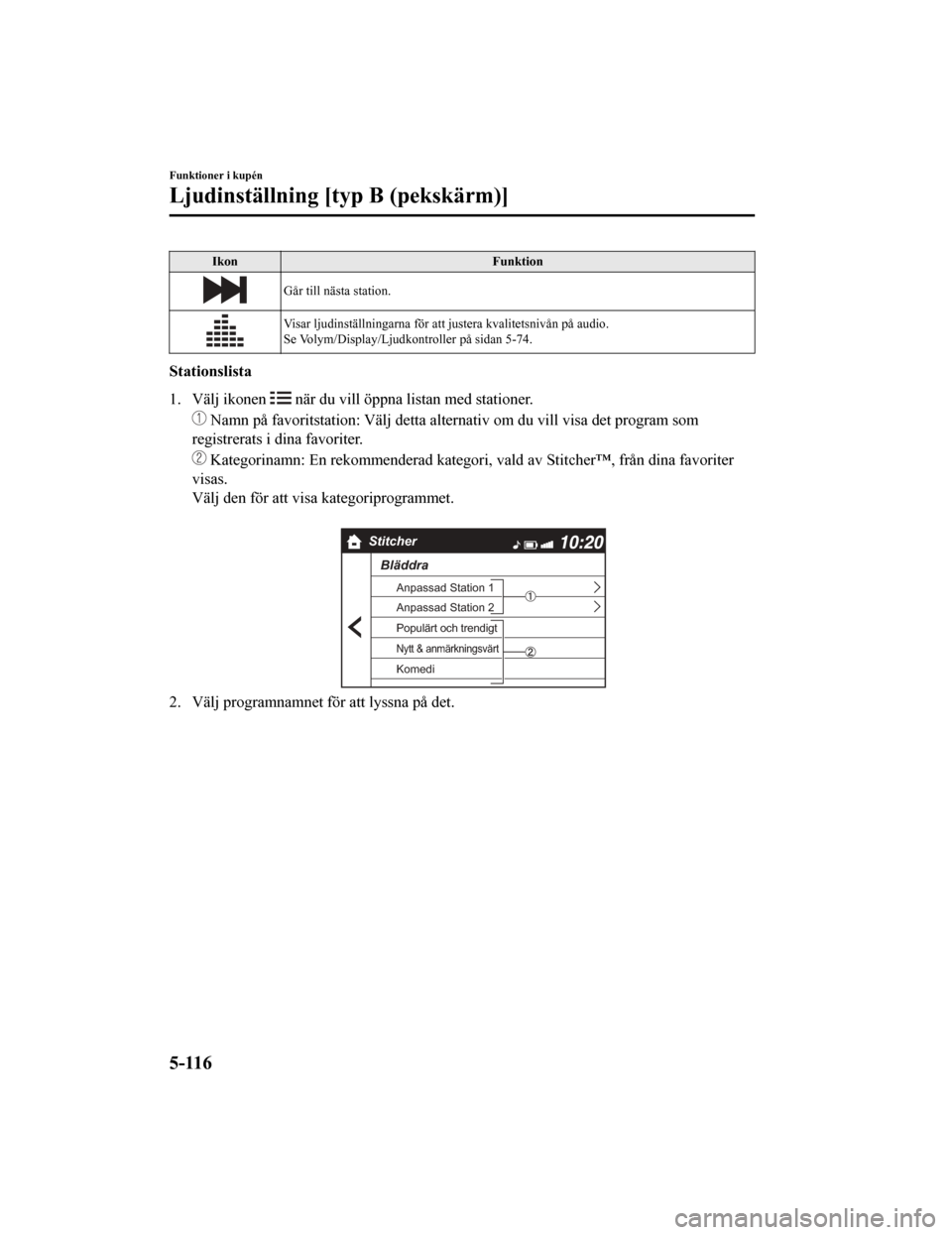
IkonFunktion
Går till nästa station.
Visar ljudinställningarna för att justera kvalitetsnivån på aud io.
Se Volym/Display/Ljudkontroller på sidan 5-74.
Stationslista
1. Välj ikonen
när du vill öppna listan med stationer.
Namn på favoritstation: Välj de tta alternativ om du vill visa det program som
registrerats i dina favoriter.
Kategorinamn: En rekommenderad kategori, vald av Stitcher™, fr ån dina favoriter
visas.
Välj den för att visa kategoriprogrammet.
Stitcher
Bläddra
Anpassad Station 1
Anpassad Station 2
Populärt och trendigt
Nytt & anmärkningsvärt
Komedi
2. Välj programnamnet f ör att lyssna på det.
Funktioner i kupén
Ljudinställning [typ B (pekskärm)]
5-116
CX-5_8HD5-EE-18K-SV_Edition1 2019-2-15 12:26:11
Page 579 of 855
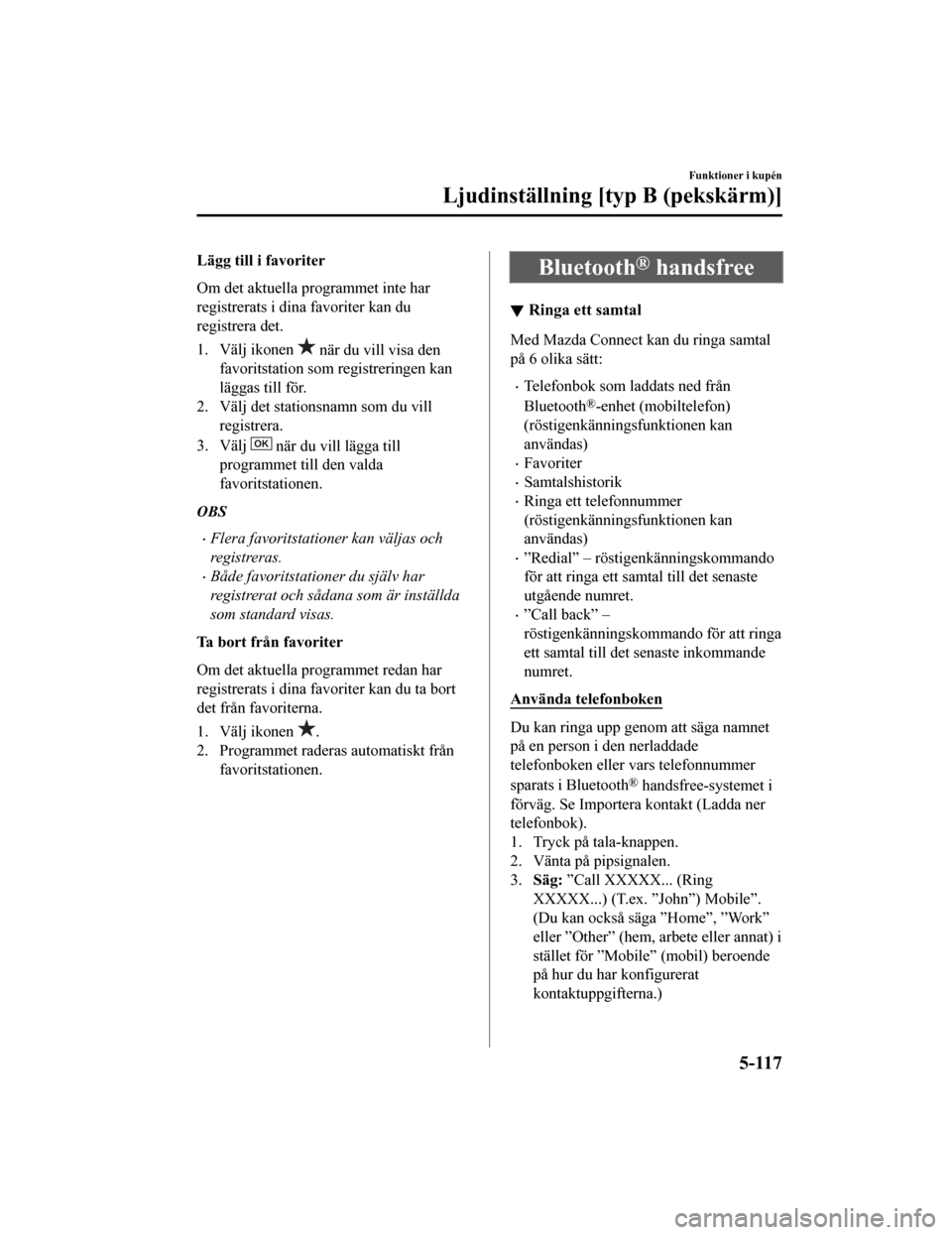
Lägg till i favoriter
Om det aktuella programmet inte har
registrerats i dina favoriter kan du
registrera det.
1. Välj ikonen
när du vill visa den
favoritstation som registreringen kan
läggas till för.
2. Välj det stationsnamn som du vill
registrera.
3. Välj
OK när du vill lägga till
programmet till den valda
favoritstationen.
OBS
Flera favoritstationer kan väljas och
registreras.
Både favoritstationer du själv har
registrerat och sådana som är inställda
som standard visas.
Ta bort från favoriter
Om det aktuella programmet redan har
registrerats i dina favoriter kan du ta bort
det från favoriterna.
1. Välj ikonen
.
2. Programmet raderas automatiskt från favoritstationen.
Bluetooth® handsfree
Ringa ett samtal
Med Mazda Connect kan du ringa samtal
på 6 olika sätt:
Telefonbok som laddats ned från
Bluetooth
®-enhet (mobiltelefon)
(röstigenkänningsfunktionen kan
användas)
Favoriter
Samtalshistorik
Ringa ett telefonnummer
(röstigenkänningsfunktionen kan
användas)
”Redial” – röstigenkänningskommando
för att ringa ett samtal till det senaste
utgående numret.
”Call back” –
röstigenkänningskommando för att ringa
ett samtal till det senaste inkommande
numret.
Använda telefonboken
Du kan ringa upp genom att säga namnet
på en person i den nerladdade
telefonboken eller vars telefonnummer
sparats i Bluetooth
® handsfree-systemet i
förväg. Se Importera kontakt (Ladda ner
telefonbok).
1. Tryck på tala-knappen.
2. Vänta på pipsignalen.
3. Säg: ”Call XXXXX... (Ring
XXXXX...) (T.ex. ” John”) Mobile”.
(Du kan också säga ”Home”, ”Work”
eller ”Other” (hem, arbete eller annat) i
stället för ”Mobile” (mobil) beroende
på hur du har konfigurerat
kontaktuppgifterna.)
Funktioner i kupén
Ljudinställning [typ B (pekskärm)]
5-117
CX-5_8HD5-EE-18K-SV_Edition1 2019-2-15 12:26:11
Page 580 of 855
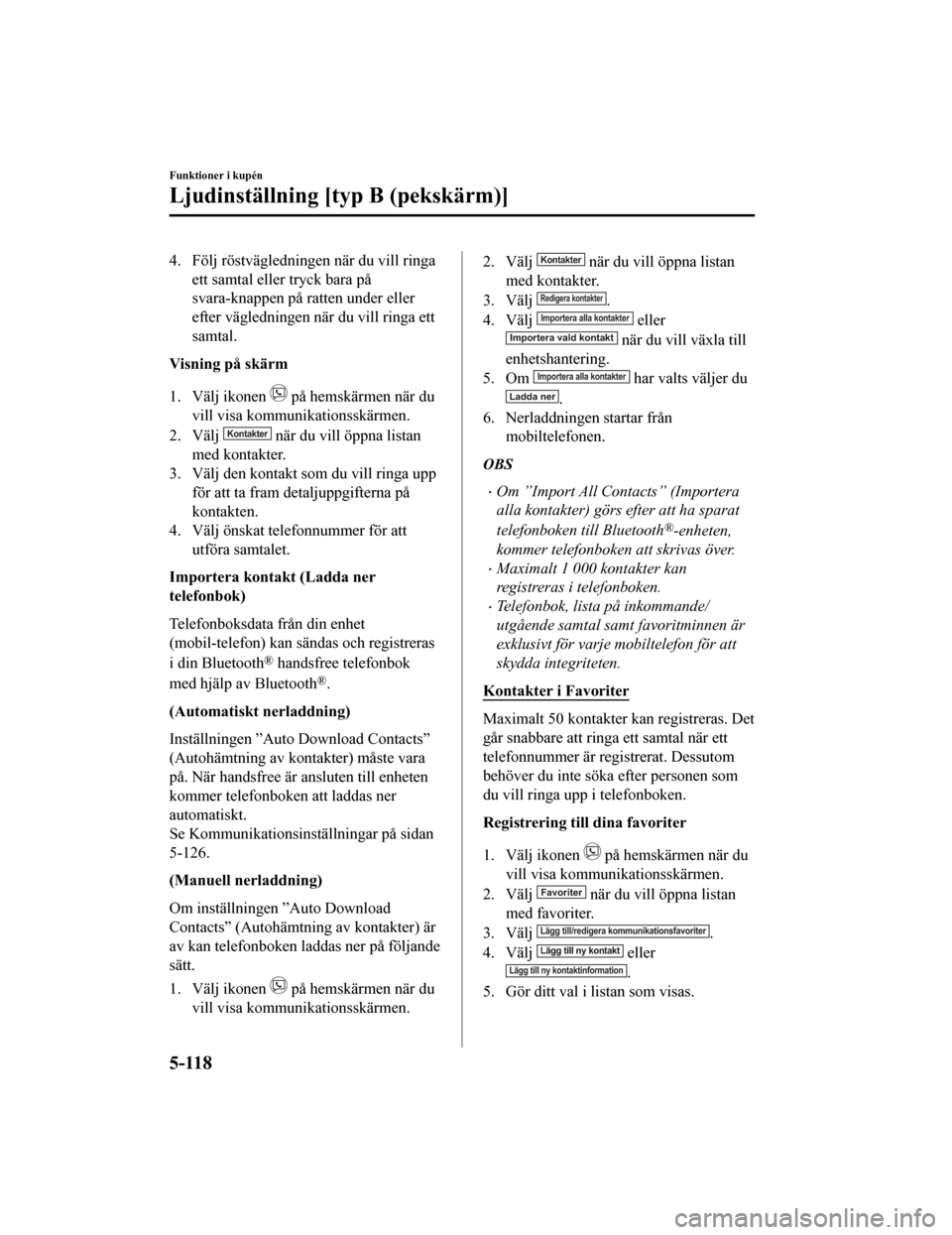
4. Följ röstvägledningen när du vill ringaett samtal eller tryck bara på
svara-knappen på ratten under eller
efter vägledningen när du vill ringa ett
samtal.
Visning på skärm
1. Välj ikonen
på hemskärmen när du
vill visa kommunikationsskärmen.
2. Välj
Kontakter när du vill öppna listan
med kontakter.
3. Välj den kontakt som du vill ringa upp
för att ta fram detaljuppgifterna på
kontakten.
4. Välj önskat telefonnummer för att utföra samtalet.
Importera kontakt (Ladda ner
telefonbok)
Telefonboksdata från din enhet
(mobil-telefon) kan sändas och registreras
i din Bluetooth
® handsfree telefonbok
med hjälp av Bluetooth
®.
(Automatiskt nerladdning)
Inställningen ”Auto Download Contacts”
(Autohämtning av kontakter) måste vara
på. När handsfree är ansluten till enheten
kommer telefonboken att laddas ner
automatiskt.
Se Kommunikationsinställningar på sidan
5-126.
(Manuell nerladdning)
Om inställningen ”Auto Download
Contacts” (Autohämtning av kontakter) är
av kan telefonboken laddas ner på följande
sätt.
1. Välj ikonen
på hemskärmen när du
vill visa kommunikationsskärmen.
2. Välj Kontakter när du vill öppna listan
med kontakter.
3. Välj
Redigera kontakter.
4. Välj Importera alla kontakter ellerImportera vald kontakt när du vill växla till
enhetshantering.
5. Om
Importera alla kontakter har valts väljer du
Ladda ner.
6. Nerladdningen startar från
mobiltelefonen.
OBS
Om ”Import All Contacts” (Importera
alla kontakter) görs efter att ha sparat
telefonboken till Bluetooth
®-enheten,
kommer telefonboken att skrivas över.
Maximalt 1 000 kontakter kan
registreras i telefonboken.
Telefonbok, lista på inkommande/
utgående samtal samt favoritminnen är
exklusivt för varje mobiltelefon för att
skydda integriteten.
Kontakter i Favoriter
Maximalt 50 kontakter kan registreras. Det
går snabbare att ringa ett samtal när ett
telefonnummer är registrerat. Dessutom
behöver du inte söka efter personen som
du vill ringa upp i telefonboken.
Registrering till dina favoriter
1. Välj ikonen
på hemskärmen när du
vill visa kommuni kationsskärmen.
2. Välj
Favoriter när du vill öppna listan
med favoriter.
3. Välj
Lägg till/redigera kommunikationsfavoriter.
4. Välj Lägg till ny kontakt ellerLägg till ny kontaktinformation.
5. Gör ditt val i listan som visas.
Funktioner i kupén
Ljudinställning [typ B (pekskärm)]
5-118
CX-5_8HD5-EE-18K-SV_Edition1 2019-2-15 12:26:11